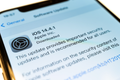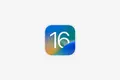Cómo usar el modo de bloqueo en iPhone, iPad y Mac (y por qué no quieres hacerlo)
Publicado: 2022-09-20
El modo de bloqueo impone fuertes restricciones en su iPhone, iPad o Mac en un intento por aumentar la seguridad. Pero, ¿a quién está dirigido, cómo funciona, cómo se habilita y qué tipo de inconvenientes hay?
Nota: Al momento de escribir este artículo en septiembre de 2022, esta función está disponible en el iPhone con iOS 16. Sin embargo, no está disponible en el iPad hasta que iPadOS 16.1 se lance más adelante en el otoño de 2022. Hasta que llegue, no tendrá acceder al modo de bloqueo en su iPad. Además, macOS Ventura no está disponible a partir de mediados de septiembre de 2022, pero se espera su lanzamiento en octubre de 2022.
¿Qué es el modo de bloqueo?
Apple describe el modo de bloqueo como "protección adicional especializada para los usuarios que pueden estar en riesgo de ataques cibernéticos altamente dirigidos por parte de empresas privadas que desarrollan spyware mercenario patrocinado por el estado" y admite que el modo ha sido diseñado para beneficiar a un "número muy pequeño de usuarios".
Este nivel extremo de protección está diseñado para beneficiar a quienes corren el riesgo de ser rastreados por gobiernos o empresas privadas que utilizan herramientas como el software espía Pegasus de NSO Group. Apple está en proceso de demandar a NSO Group en un movimiento que espera "frenará el abuso de software espía patrocinado por el estado".
Una vez habilitado, el modo de bloqueo limita muchas funciones estándar en un intento por limitar los puntos de entrada de posibles programas espía. Esto incluye:
- Bloqueo de la mayoría de los tipos de archivos adjuntos de mensajes (excluyendo imágenes).
- Deshabilitar las vistas previas de enlaces en los mensajes.
- Desactivar los elementos de JavaScript "justo a tiempo" (JIT) a menos que excluya un sitio web de confianza.
- Bloqueo de invitaciones entrantes, solicitudes de servicio y llamadas FaceTime de contactos desconocidos (a menos que haya iniciado contacto previamente).
- Limitación de las conexiones por cable con ordenadores y accesorios.
- Eliminación de álbumes compartidos de Fotos.
- Impedir que un dispositivo se inscriba en la administración de dispositivos móviles (MDM) como lo usan muchos dispositivos de la empresa.
- Impedir que un dispositivo instale perfiles de configuración, como los que se usan para obtener una vista previa de las versiones beta de iOS.
Apple afirma que estas restricciones están incluidas en el modo de bloqueo "en el lanzamiento", lo que podría sugerir que la compañía tiene la intención de incluir más restricciones en futuras versiones.
Disponible con iOS 16, iPadOS 16.1 y macOS Ventura
El modo de bloqueo está disponible para todos los iPhone y iPad compatibles con iOS 16 y iPadOS 16 y todos los modelos de Mac compatibles con macOS Ventura. Eso significa el iPhone 8 y el iPhone SE de segunda generación o posterior, el iPad y el iPad mini de quinta generación, el iPad Air de tercera generación y todos los modelos de iPad Pro.
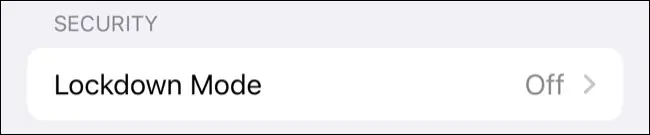
Deberá actualizar su iPhone, iPad o Mac con la función de actualización de software antes de poder usar el modo de bloqueo. Si tiene un dispositivo antiguo que no es compatible con la actualización, aún puede obtener actualizaciones de seguridad para cerrar las vulnerabilidades conocidas, pero se perderá este nuevo nivel extremo de protección.
RELACIONADO: ¿iOS 16 y iPadOS 16 se ejecutarán en mi iPhone o iPad?
Cómo habilitar el modo de bloqueo
Habilitar el modo de bloqueo es fácil, independientemente del dispositivo que esté utilizando. En un iPhone o iPad, diríjase al menú Configuración> Privacidad y seguridad, luego desplácese hacia abajo hasta la parte inferior de la pantalla y toque el botón "Modo de bloqueo" seguido del botón "Activar modo de bloqueo".
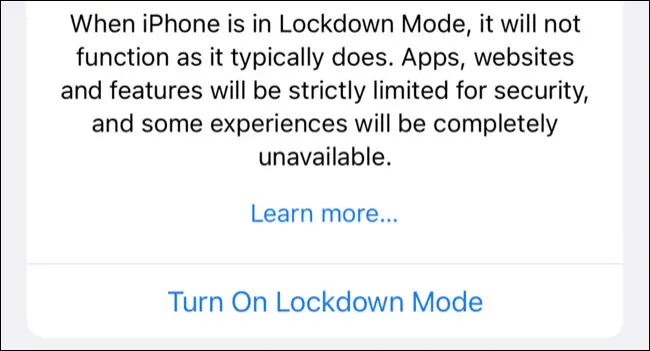

Ahora verá una ventana emergente que le notifica las restricciones que está a punto de habilitar. Para continuar, use el botón "Activar modo de bloqueo" y luego presione "Activar y reiniciar" para confirmar su decisión.
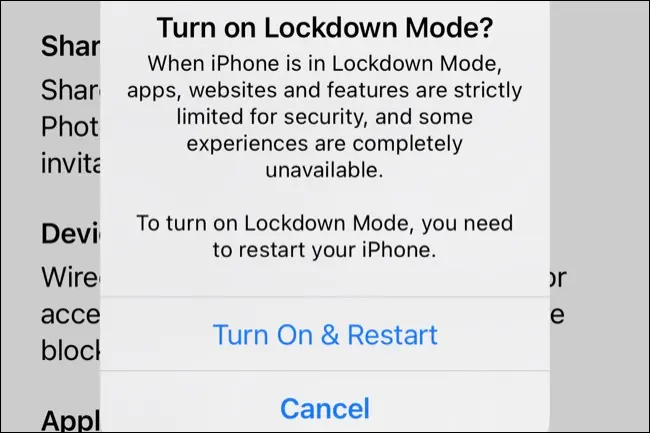
En una Mac, el proceso es casi idéntico. Dirígete a Configuración del sistema > Privacidad y seguridad, luego haz clic en "Modo de bloqueo" seguido de "Activar" antes de que te inviten a reiniciar tu Mac.
Una vez que haya reiniciado su iPhone, iPad o Mac, ahora tendrá habilitado el modo de bloqueo. Puede desactivarlo nuevamente visitando el menú "Privacidad y seguridad" y revirtiendo su decisión.
Un equilibrio de seguridad y privacidad
El modo de bloqueo es una función de seguridad que espera evitar que su dispositivo se vea comprometido por vulnerabilidades de día cero. Como resultado de su naturaleza restrictiva, el uso del modo de bloqueo deja una especie de huella digital que podría exponer a quienes lo usan.
La Electronic Frontier Foundation (EFF) reveló que su herramienta web de huellas dactilares Cover Your Tracks podía detectar cuándo el propietario de un iPhone estaba usando el modo de bloqueo debido a las restricciones introducidas en el navegador Safari.
La EFF explicó que el modo de bloqueo limita los posibles puntos de entrada que podrían convertirse en objetivos para spyware y otros creadores de malware. Uno de ellos es la capacidad de cargar fuentes personalizadas, que se pueden utilizar para explotar el motor de renderizado de un navegador web. La EFF señaló que es fácil usar JavaScript para detectar si una fuente está bloqueada o no.

En combinación con el agente de usuario del navegador y otra información del dispositivo que queda cuando se visita una página web, la EFF pudo determinar que el propietario de un iPhone está usando el modo de bloqueo. La preocupación aquí es que podría pintar un objetivo en la espalda de una persona, llamando la atención no por la información que queda sino por la forma en que el modo de bloqueo intenta asegurar su dispositivo.
Esto ilustra una desventaja de usar el modo de bloqueo en el sentido de que traiciona la privacidad de un usuario en un intento por aumentar la seguridad general. La EFF continúa diciendo que "la introducción de Apple de esta nueva y poderosa protección es un desarrollo bienvenido para aquellos que más lo necesitan", pero que "los usuarios también deben ser conscientes de la información que están exponiendo a la web" si eligen volverse en.
Si tiene curiosidad acerca de la privacidad en línea y cómo los rastreadores ven su navegador, pruebe su navegador con la herramienta Cover Your Tracks.
El modo de bloqueo es innecesario para la mayoría
La buena noticia es que la gran mayoría de las personas no necesitan preocuparse por el modo de bloqueo. Apple afirma que "muy pocas" personas están sujetas al tipo de ataques que este modo está diseñado para prevenir, y la mayoría puede seguir usando su iPhone, iPad y Mac al máximo.
Olvídese del modo de bloqueo por ahora y vea las mejores funciones de iOS 16 que debe probar de inmediato.